o Erro de tempo de execução do Visual C ++ R6034 é muito comum para os usuários e pode aparecer quando você inicia, fechar ou trabalhar em um aplicativo, você inicializa seu pc ou joga. É provável que ocorra um erro de tempo de execução devido a um obstáculo de hardware ou software que impede o sistema de funcionar corretamente. o Erro de tempo de execução R6034 pode aparecer a qualquer momento junto com diferentes tipos de mensagens como segue:
Erro de tempo de execução r6034 microsoft visual c ++ Biblioteca de tempo de execução C: windows explorer.exe
Erro: Erro de tempo de execução R6034! Um aplicativo tentou carregar a biblioteca de tempo de execução C incorretamente. Entre em contato com a equipe de suporte do aplicativo para obter mais informações.
Como corrigir o erro de tempo de execução R6034 no PC com Windows
Como eu disse anteriormente, este erro pode aparecer a qualquer momento junto com diferentes tipos de mensagens, portanto, não é possível listar todas as mensagens de erro aqui, mas posso listar todas as soluções possíveis para remover esse erro.
Método 1: Consertar com a ferramenta de reparo avançado do sistema.
A razão mais comum por trás do erro de tempo de execução é os arquivos do sistema corrupto ou danificados como arquivos DLLUma biblioteca de link dinâmico (DLL, pela sua sigla em inglês) é um arquivo que contém código e dados que podem ser usados por vários programas simultaneamente em um sistema operacional. Sua principal vantagem é a reutilização de código, que otimiza o uso de recursos e reduz o tamanho dos aplicativos. DLLs permitem que diferentes programas compartilhem funcionalidades, como funções comuns ou recursos gráficos, sem necessidade.... Mais, arquivos exe, arquivos sys, etc. Existem centenas de pequenos arquivos de sistema que funcionam para tarefas específicas. Se um dos arquivos for substituído, remove ou danifica, é viável que você obtenha Erro de tempo de execução R6034.
Baixe e instale a ferramenta avançada de reparo do sistema e analise o seu PC. Ele tem um grande banco de dados com 25 milhões de arquivos. Ele encontrará todos os arquivos de sistema corrompidos ou excluídos e os reinstalará com o novo. Depois de, otimizando com ferramenta avançada de reparo de sistema, tente iniciar o software novamente.
Método 2: execute o programa como administrador
Se você receber este erro de tempo de execução com o aplicativo reparado, siga as etapas abaixo para corrigi-lo.
1. Clique com o botão direito no aplicativo E ir a Propriedades.
2. Ir Guia de compatibilidade e marque a caixa de seleção “Execute este programa como administrador”. Inscreva-se e OK.
Método 3: execute a ferramenta Verificador de arquivos do sistema
A maior parte do tempo Erro de tempo de execução R6034 aparece quando um dos arquivos confiáveis é corrompido, está danificado ou substituído por outro software. Este arquivo dependente pode ser um arquivo dll, um arquivo exe, um arquivo sys, etc. Execute a ferramenta Verificador de arquivos do sistema para corrigir a corrupção deste arquivo.
1. Aberto Simbolo do sistema O que Administrador

2. Execute o seguinte comando e pressione Enter.
sfc /scannow
3. Espere até que o procedimento seja concluído.
Observação: Se o Verificador de arquivos do sistema não funcionar direito, então você deve usar um software alternativo como “Ferramenta avançada de reparo de sistema”.
Método 4: Remova o software / hardware / driver que foi instalado recentemente.
Você está pegando Erro de tempo de execução R6034, depois de instalar um dispositivo de hardware, software o controlador? Sim é assim, remova-o e teste seu PC contra R6034 Runtime Error novamente. Se isso resolveu seu problema, certamente não usando hardware, software ou driver compatível. Verifique o site oficial do software / driver compatível ou atualize o driver para a versão mais recente.
Método 5: instalar atualizações para Windows 10
A atualização do Windows pode resolver muitos problemas. Você deve instalar atualizações no Windows 10 para Corrigir erro R6034 da biblioteca de tempo de execução do Microsoft Visual C ++. A atualização do Windows instala hotfixes e patches para vários problemas.
Método 6: reparar arquivo redistribuível do Microsoft Visual C ++ 2012
Reparando Arquivo redistribuível do Microsoft Visual C ++ 2012 pode lhe dar uma solução rápida para o seu problema.
1. Ir Painel de controleo "Painel de controle" É uma ferramenta essencial na área de gestão e supervisão de sistemas. Permite aos usuários monitorar e gerenciar diversas funcionalidades de um software ou hardware a partir de uma única interface. Através de gráficos, indicadores e opções interativas, o acesso a informações relevantes é facilitado, que otimiza a tomada de decisões. Painéis de controle são usados em diferentes setores, incluindo tecnologia,...> Desinstalar un programa
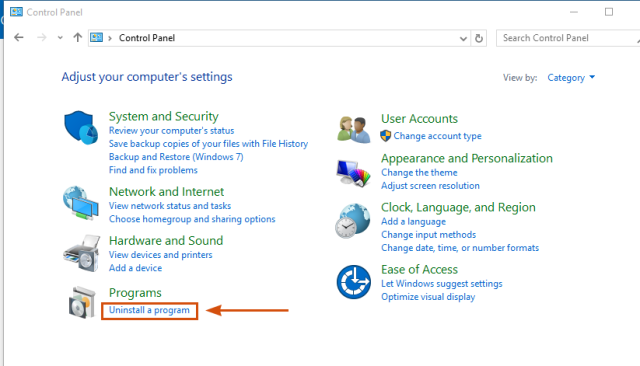
2. Por favor selecione Pacote Redistribuível Microsoft Visual C ++ 2012 e O botão direito do mouse sobre isso e selecione Mudar.
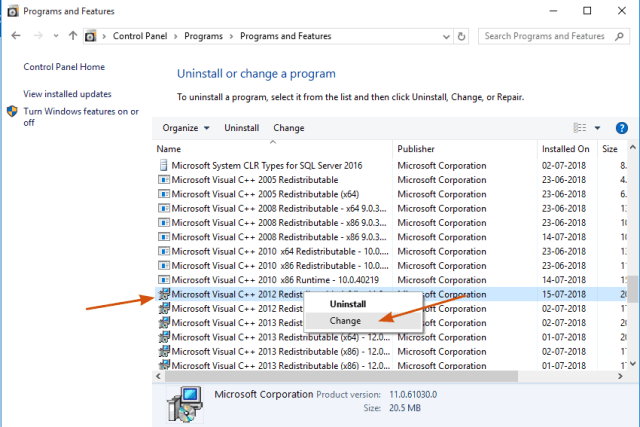
3. Clique em Reparar para iniciar o reparo.
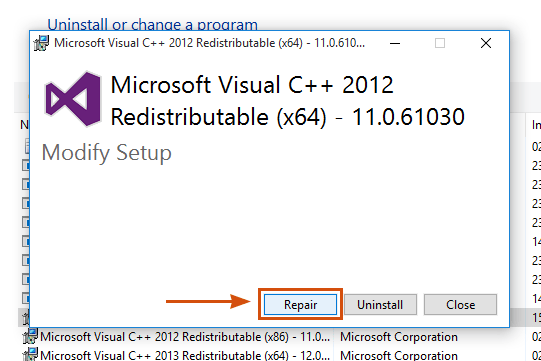
4. Você verá que o reparo está em andamento.
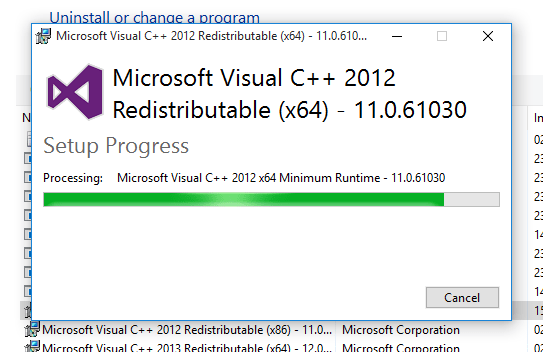
5. Depois de terminar o procedimento, você será solicitado a reiniciar o seu PC.
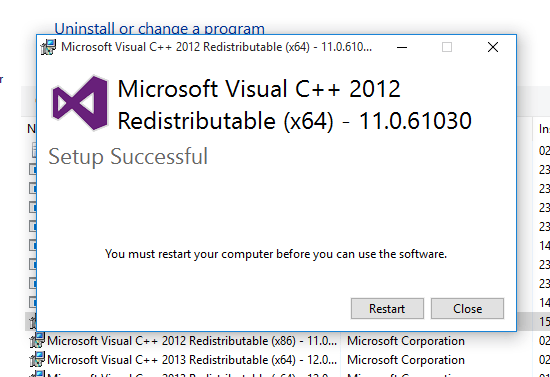
Método 7: arquivo de log de reparo
Se o arquivo de registro do Windows foi corrompido ou danificado, você também pode obter “Erro de tempo de execução r6034 microsoft visual c ++ Biblioteca de tempo de execução C: windows explorer.exe” problema. Restaure o arquivo de registro do backup ou use a ferramenta avançada de reparo do sistema para corrigir o problema do registro.
Resumo
Esta postagem cobre informações sobre como corrigir o erro de tempo de execução R6034 no Windows 10/8/7. Se você tiver mais alternativas para corrigir este problema, compartilhe suas ideias nos comentários. Obrigado.




